Samsung SAMSUNG L210 Manuel d'utilisateur
Naviguer en ligne ou télécharger Manuel d'utilisateur pour Téléviseurs et moniteurs Samsung SAMSUNG L210. Samsung SAMSUNG L210 Používateľská príručka Manuel d'utilisatio
- Page / 104
- Table des matières
- MARQUE LIVRES
- VAROVÁNÍNEBEZPEČÍ 3
- UPOZORNĚNÍ 4
- PŘEHRÁVÁNÍ 5
- NASTAVENÍ 6
- SOFTWARE 7
- PŘEHLED PŘÍSLUŠENSTVÍ 8
- Popis ovládacích prvků 10
- Indikátor samospouště 12
- Indikátor stavu fotoaparátu 12
- Ikona režimu 12
- Připojení ke zdroji napájení 13
- První použití fotoaparátu 19
- Spuštění režimu záznamu 21
- Tlačítko NAPÁJENÍ 27
- Tlačítko spouště 27
- Tlačítko W / T transfokátoru 27
- Optické přiblížení 28
- Digitální přiblížení 28
- Stisknutí 29
- Aretace ostření 31
- Tlačítko Blesk ( 31
- ) / Vlevo 31
- Tlačítko MENU / OK 35
- Tlačítko E (Efekt) 36
- Tlačítko E (Efekt): Barva 37
- Tlačítko E (Efekt): Kontrast 38
- Tlačítko E (Efekt): Sytost 38
- Tlačítko Fn 39
- Použití nabídky Fn 39
- Velikost 40
- Kvalita / Snímková frekvence 40
- 40
- Měření expozice 41
- Režim snímání 41
- Vyvážení bílé barvy 43
- Korekce expozice 44
- Použití nabídky 45
- Oblast ostření 46
- [OSTŘ. STŘED] 47
- [ACB VYPNUTO] [ACB ZAPNUTO] 48
- [VÍCEB. OSTŘ.] 48
- Hlas. pozn 49
- Záznam zvuku 49
- Záznam videoklipu bez zvuku 50
- Režim SCÉNA 50
- Spuštění režimu přehrávání 51
- Velikost snímku 55
- Maximální zvětšení 55
- Tlačítko Info ( 56
- ) / Nahoru 56
- Tlačítko Přehrávání a Pauza ( 56
- ) / Dolů 56
- ZMĚNIT VELIKOST 58
- PŘESUN KONEC 58
- Nastavení úrovně jasu 60
- Nastavení úrovně kontrastu 61
- Nastavení úrovně sytosti 61
- Multiprezentace ( 63
- Přehrávání ( 65
- PictBridge 69
- PictBridge: Výběr snímku 70
- PictBridge: Nastavení tisku 71
- PictBridge: Resetovat 71
- Nabídka Zvuk 72
- Zvuk () 72
- Nabídka Nastavení 73
- ZOBRAZENÍ ( ) 74
- NASTAVENÍ ( 76
- NASTAVENÍ ( 78
- Poznámky k softwaru 80
- Požadavky na systém 81
- O softwaru 81
- Instalace ovladače a aplikace 83
- Spuštění režimu počítače 85
- Odebrání vyměnitelného disku 87
- Samsung Master 89
- Specifi kace 92
- Důležitá upozornění 95
- Varovná hlášení 97
- Otázky a odpovědi 100
- tohoto výrobku 102
- POZNÁMKA 103
Résumé du contenu
l 9 mIndikátor stavu fotoaparátuTlačítko transfokátoru T (Digitální přiblížení)Tlačítko Zoom W (Náhled)Tlačítko E (Efekt)Očko řemínkuTlačítko Fn/Mazán
l 99 mOtázky a odpovědiV případě nefungujícího připojení pomocí rozhraní USB si přečtěte následující kapitolu.Případ 1 Kabel USB není připojen, ne
l 100 mOtázky a odpovědiNelze-li v počítači přehrát videoklipK Pokud videoklip pořízený fotoaparátem na počítači nelze přehrát, příčina většinou tkví
l 101 mSprávná likvidace tohoto výrobkuSprávná likvidace tohoto výrobku (vyřazené elektrické a elektronické zařízení)(Určeno pro Evropskou unii a dalš
l 102 mPOZNÁMKA
www.samsungcamera.coml 10 mZespodu Tlačítko s 5 funkcemiDržák baterie Prostor baterieKryt prostoru baterieOtvor pro paměťovou kartuZávit stativuTlačí
l 11 mPopis ovládacích prvkůIndikátor samospouště Ikona Stav PopisBlikáPrvních 8 sekund indikátor bliká v sekundových intervalech.Poslední 2 se
l 12 mPodmínkyPřipojení ke zdroji napájeníDoporučujeme používat nabíjecí baterii SLB-10A SLB-10A dodávanou s tímto fotoaparátem. Před použitím fotoap
l 13 mPřipojení ke zdroji napájeníNabíjecí baterii SLB-10ASLB-10A lze dobíjet pomocí nabíjecí sady SAC-47, která obsahuje síťový adaptér (SAC-47) a US
l 14 mPřipojení ke zdroji napájeníPokyny k nabíjení nabíjecí baterie (SLB-10A)Indikátor nabíjeníPřed použitím kabelů nebo síťového adaptéru zkontrolu
www.samsungcamera.comwww.samsungcamera.coml 15 mBaterii vložte podle uvedeného nákresu.- Pokud fotoaparát po vložení baterie nelze zapnout, zkontrol
l 16 mPokyny k používání paměťové karty Pokud poprvé používáte nově zakoupenou paměťovou kartu, kartu obsahující data, která fotoaparát nemůže rozpozn
l 17 mPokyny k používání paměťové kartyVe fotoaparátu můžete používat paměťové karty typu SD/SDHC a MMC (Multi Media Card). Konektory kartyPřepínač
l 18 mPrvní použití fotoaparátuPřed prvním použitím nabíjecí baterii plně nabijte.Po prvním zapnutí fotoaparátu se na LCD displeji objeví nabídka s vý
l 1 mPokud používáte ke kopírování obrázků z paměťové karty do počítače čtečku karet, snímky mohou být poškozené. Před přenosem snímků z fotoaparátu
l 19 mIndikátor na LCD displeji v režimu nahráváníLCD displej zobrazuje informace o funkcích a volbách. [Snímek a kompletní stav]Č. Popis Ikony Strán
l 20 mSpuštění režimu záznamuPoužití režimu AUTO ( )Tento režim vyberte pro rychlou a snadnou expozici snímků, která vyžaduje minimální nastavení uživ
l 21 mSpuštění režimu záznamuPoužití režimu DUAL IS ( )Tento režim, pracující spolu s funkcemi OIS a DIS, snižuje vliv otřesů a chvění fotoaparátu a p
l 22 mStisknutí tlačítka Vlevo / VpravoStisknutí tlačítka Vlevo / VpravoStisknutí tlačítka MENUStisknutí tlačítka spouštěStisknutí tlačítko VpravoStis
l 23 mSpuštění režimu záznamuPoužití režimu PORTRÉT ( )Tento režim si vyberte pro rychlé a snadné portrétování.1. Otočným voličem režimu vyberte reži
l 24 mSpuštění režimu záznamuPoužití režimu VIDEOKLIP ( )Video sekvence můžete nahrávat do zaplnění kapacity paměti.1. Otočným voličem režimu vybert
l 25 mNa které skutečnosti je třeba při expozici snímků pamatovatZmáčknutí tlačítka spouště zpola.Lehkým stisknutím tlačítka spouště provedete zaostře
l 26 mNastavení funkce záznamu pomocí tlačítek fotoaparátuFunkce režimu záznam lze nastavit pomocí tlačítek fotoaparátu.Tlačítko NAPÁJENÍSlouží k zapn
l 27 mPřiblížení ŠIROKOÚHLÉ (W)Optické rozšíření záběru (ŠIROKÉ): Stisknutí tlačítka transfokátoru W. Tímto způsobem můžete objekt oddálit (bude se
l 28 mStisknutí tlačítka FnFunkce tlačítka Popis / Info () / Nahoru V režimu nabídky funguje tlačítko Nahoru jako směrové tlačítko. Pokud se obr
l 2 mVAROVÁNÍ označuje bezprostředně nebezpečné situace, které mohou vést k vážnému zranění nebo smrti osob.V bezprostřední blízkostí lidí nebo zvířat
l 29 mTypy režimů a rozsahů ostření (W: oddálení, T : přiblížení)(Jednotky: cm)Zvláště v režimu Makro buďte opatrní, aby se fotoaparát nechvěl.Pok
l 30 m[Volba automatického blesku]Aretace ostřeníPokud chcete zaostřit na objekt, který není ve středu snímku, použijte funkci aretace ostření.Použití
l 31 mPokud zpola stisknete tlačítko spouště po výběru režimu blesku Auto, Vyrovnávací nebo Pomalá synchronizace, nejdříve je odpálen první záblesk, j
l 32 mTlačítko Samospoušť () / VpravoPokud je na LCD displeji zobrazena nabídka, stiskem tlačítka Vpravo se přesune kurzor na záložku vpravo.Není-li
l 33 mVolba samospouště1. Otočný volič nastavte do požadovaného režimu ZÁZNAMU.2. Opakovaně stiskněte tlačítko SAMOSPOUŠŤ () / VPRAVO, až se na LCD
l 34 mFunkce OIS eliminuje rozmazání způsobené chvěním fotoaparátu při stisknutí tlačítka spouště.1. Ve volitelném režimu stiskněte tlačítko OIS ( ).
l 35 mNastavení funkce záznamu pomocí tlačítek fotoaparátuPokud je aktivována funkce OIS a používáte stativ, snímek může být rozmazaný z důvodu chvění
l 36 mVlastní barva: Můžete změnit sytost barev - červené (R), zelené (G) a modré (B).- Tlačítko Nahoru / Dolů : slouží k výběru barev R, G ,B
l 37 mTlačítko E (Efekt): KÉPÉLESSÉGU snímku, který právě chcete pořídit, můžete upravit ostrost. Efekt ostření nemůžete na LCD displeji před expozi
l 38 mTlačítko FnTlačítko Fn můžete použít k nastavení následujících nabídek.( O : volitelné)Použití nabídky Fn1. V dostupném režimu stiskněte tlač
l 3 mUPOZORNĚNÍ označuje potenciálně nebezpečné situace, které mohou vést k menšímu nebo středně vážnému zranění.Unikající, přehřáté nebo poškozené ba
l 39 mNastavení funkce záznamu pomocí tlačítek fotoaparátuVelikostMůžete zvolit velikost snímků, která bude vyhovovat vašim potřebám.[Režim SNÍMEK]
l 40 mMěření expozice Nemůžete-li dosáhnout vhodných podmínek expozice, můžete změnit metodu měření a docílit jasnějších snímků. [MULTI] ( ) : E
l 41 mNastavení funkce záznamu pomocí tlačítek fotoaparátuISOPři expozici snímků můžete nastavit citlivost ISO.Specifi cká citlivost fotoaparátu na svě
l 42 mPoužití vlastního nastavení vyvážení bíléNastavení vyvážení bílé se může mírně lišit v závislosti na prostředí, ve kterém fotografujete. Výběre
l 43 mNastavení funkce záznamu pomocí tlačítek fotoaparátuKorekce expoziceFotoaparát automaticky upravuje expozici podle okolních světelných podmínek.
l 44 mNabídku na LCD displeji můžete použít pro nastavení funkcí záznamu fotoaparátu.Položky označené symbolem jsou výchozím nastavením.K Nabídky m
l 45 mNastavení funkce záznamu pomocí LCD displejeOblast ostřeníPodle podmínek fotografování můžete nastavit preferovaný typ oblasti ostření.1. Ve vo
l 46 mNastavení funkce záznamu pomocí LCD displejeAutoportrétPři pořizování autoportrétu je automaticky detekována oblast tváře subjektu. Pořizování a
l 47 mACBACB (Auto Contrast Balance - automatické vyvážení kontrastu) slouží k automatickému nastavení kontrastu. Při pořizování snímků v prostředí s
l 48 mHlas. pozn.K uloženým snímkům můžete přidat komentář. (Max. 10 sekund)- Pokud se na LCD displeji zobrazí indikátor hlasové poznámky, nastavení
l 4 m40 Režim snímání41 ISO42 Vyvážení bílé barvy43 Korekce expozice43 Stabilizace obrazu při záznamu videoklipu44 Nastavení funkce záznamu pomocí L
l 49 mNastavení funkce záznamu pomocí LCD displeje[Režim Hlasový záznam]Pozastavení hlasového záznamuPomocí této funkce můžete nahrát přerušovaný zvuk
l 50 mZapněte fotoaparát a stisknutím tlačítka přehrávání vyberte režim přehrávání (). Fotoaparát je připraven k přehrávání snímků uložených v pamět
l 51 mSpuštění režimu přehrávání[Pozastaveno][ Stiskněte tlačítko E ]Funkce zachycení snímku z videoklipuZ videoklipů můžete exportovat fotografi e.Jak
l 52 mPřehrávání nahrané hlasové poznámky1. Vyberte snímek, který je doplněn hlasovou poznámkou.2. Stiskem tlačítka Přehrávání a Pauza () spustíte
l 53 mIndikátor na LCD displeji v režimu přehráváníNa LCD displeji jsou uvedeny informace o zobrazeném snímku.Č. Popis Ikona Stránka1Bateriestr. 152
l 54 mZvětšení snímku1. Vyberte snímek, který chcete zvětšit a stiskněte tlačítko zvětšení.2. Jednotlivé části snímku lze prohlížet pomocí tlačítka
l 55 mNastavení funkce přehrávání pomocí tlačítek fotoaparátuTlačítko Info () / NahoruJe-li na LCD displeji zobrazena nabídka, tlačítko NAHORU slouží
l 56 mNastavení funkce přehrávání pomocí tlačítek fotoaparátuTlačítko Vlevo / Vpravo / Menu / OKTlačítka Vlevo / Vpravo / Menu / OK aktivují následují
l 57 mNastavení funkce přehrávání pomocí tlačítek fotoaparátuTlačítko E (Efekt): Změna velikostiZmění rozlišení (velikost) exponovaných snímků. Vybe
l 58 mNastavení funkce přehrávání pomocí tlačítek fotoaparátuTlačítko E (Efekt): Otáčení snímkuUložené snímky lze otáčet pod různými úhly. 1.
l 5 m56 Tlačítko Tiskárna 56 Tlačítko Odstranit 57 Tlačítko E (Efekt): Změna velikosti58 Tlačítko E (Efekt): Otáčení snímku58 Tlačítko E (Efekt):
l 59 mNastavení funkce přehrávání pomocí tlačítek fotoaparátuTlačítko E (Efekt): Úprava snímku Vlastní barva Můžete změnit sytost barev snímku - čer
l 60 mNastavení funkce přehrávání pomocí tlačítek fotoaparátuNastavení úrovně kontrastu Můžete změnit kontrast snímku.1. Stisknutím tlačítka Nahoru /
l 61 mZáložka nabídky Hlavní nabídka Podnabídka Druhá nabídka StránkaSNÍMKY1 SNÍMEK -str. 69VŠECHNY SNÍMKY -VELIKOSTAUTO -str. 70POHLEDNICE -VIZITKA -
l 62 mMultiprezentace ()Snímky lze kontinuálně zobrazovat v předem stanoveném intervalu. Po připojení fotoaparátu k externímu monitoru můžete sledov
l 63 mMultiprezentace ()Nastavení efektů multiprezentacePři multiprezentaci můžete používat jedinečné efekty na obrazovce.1. Pomocí tlačítek NAHORU /
00:00:05StartStart :: ShutterShutterl 64 mPřehrávání ()Hlasová poznámkaK uloženým snímkům lze doplnit hlasovou poznámku.[Připraven k záznamu] [Prob
l 65 mVymazání snímkůTímto tlačítkem můžete vymazat snímky uložené v paměti. Pokud je vložena paměťová karta, budou vymazány snímky uložené na paměťo
l 66 mSTANDARD Tato funkce umožňuje zahrnout informace o počtu tisknutých kopií uloženého snímku.1. Stiskem tlačítka Nahoru / Dolů vyberte záložku na
l 67 mPřehrávání ()VELIKOST Při tisku snímků uložených na paměťové kartě můžete stanovit velikost tisku. Nabídka [VELIKOST] je k dispozici pouze pro
l 68 mPřehrávání ()Není-li paměťová karta vložená, položku [KOPIE NA KARTU] nelze vybrat.Pokud není na paměťové kartě dostatek prostoru ke zkopírován
l 6 m79 Pomocné světlo automatického ostření79 Poznámky k softwaru80 Požadavky na systém80 O softwaru81 Instalace ovladače a aplikace84 Spuštění r
l 69 mSnadný tisk Pokud připojíte fotoaparát k tiskárně v režimu přehrávání, můžete snímek snadno vytisknout. - Stisknutí tlačítka Vlevo / Vpravo:
l 70 mPictBridge: Nastavení tiskuU tištěných snímků lze pomocí nabídek nastavit velikost papíru, formát tisku, typ papíru, kvalitu tisku, tisk data a
l 71 mNabídka ZvukV tomto režimu můžete provést nastavení zvukových funkcí. Nabídku lze použít ve všech režimech fotoaparátu vyjma režimu Hlasový záz
l 72 mPípnutí Jestliže tuto volbu zapnete, po zapnutí fotoaparátu budou aktivovány různé zvuky indikující stisknutí tlačítek, které vám pomohou získa
l 73 mZáložka nabídkyHlavní nabídka Podnabídka Stránka (ZOBRAZENÍ)DAT&ČASSVĚTOVÝ ČASstr. 73ÚV.OBR.VYPNUTO LOGOstr. 74UŽ.OBR -JAS LCDAUTO TMAVÝstr
Offl 74 mSvětový čas- Dostupná města:: Londýn, Cape Verde, Mid-Atlantic, Buenos Aires, Newfoundland, Caracas, La Paz, New York, Miami, Chicago, Dall
l 75 mNáhledPokud povolíte funkci Náhled ještě před expozicí snímku, můžete si prohlédnout nově exponovaný snímek na LCD displeji po dobu, kterou nast
l 76 mNASTAVENÍ () InicializaceTato funkce obnoví výchozí hodnoty všech nastavení fotoaparátu. Nebudou však změněny hodnoty pro DATUM / ČAS, JAZYK
l 77 m NASTAVENÍ () Tisk data pořízení snímkuTato funkce umožňuje do fotografi e zahrnout datum a čas pořízení snímku.- Podnabídky [VYPNUTO] :
l 78 mNASTAVENÍ () Volba typu videovýstupuVýstupní signál k připojení fotoaparátu k TV přijímači nebo monitoru může být typu NTSC nebo PAL. Volba z
l 7 mNabíjecí baterie (SLB-10A)Návod k obsluzeZáruční listPoložky, které jsou součástí balení FotoaparátDisk CD se softwaremŘemínekKabel USB (SUC-C3)
l 79 mNASTAVENÍ () Pomocné světlo automatického ostřeníIndikátor automatického zaostření můžete zapnout nebo vypnout.- Podnabídky [VYPNUTO]: In
l 80 mPožadavky na systémWindows MacintoshPC s procesorem Pentium II 450 MHz a vyšším (doporučujeme Pentium 800 MHz)Power Mac G3 a vyššíWindows 98SE/2
l 81 mSamsung Master : multimediální softwarové řešení "vše v jednom".Pomocí tohoto softwaru můžete stahovat, prohlížet, upravovat a ukláda
l 82 mK Kodek XviD je distribuován pod licencí GNU General Public License a kdokoli jej může distribuovat, kopírovat a modifi kovat. Tato licence se
l 83 mInstalace ovladače a aplikace3. Po restartování počítače připojte fotoaparát k počítači pomocí kabelu USB. 4. Fotoaparát zapněte. Pokud počí
l 84 mSpuštění režimu počítačeJakmile připojíte fotoaparát k portu USB počítače kabelem a zapnete ho, fotoaparát se automaticky nastaví do "režim
l 85 mSpuštění režimu počítačeStahování uložených snímkůSnímky uložené v paměti fotoaparátu můžete stáhnout na pevný disk počítače a vytisknout je, ne
l 86 mSpuštění režimu počítače- Díky aplikaci [Samsung Master] můžete nejen shlédnout snímky uložené v paměti přímo na obrazovce počítače, ale můžete
l 87 m5. Otevře se okno [Safe to Remove Hardware] (Nyní lze hardware bezpečně odebrat). Klepněte na tlačítko [OK].6. Otevře se okno [Bezpečně odebr
l 88 mOdebrání ovladače USB v systému Windows 98SEChcete-li odebrat ovladač USB, postupujte takto:1. Fotoaparát připojte k počítači pomocí kabelu USB
l 8 mTlačítko napájeníReproduktorBleskPomocné světlo automatického ostření / Indikátor samospouštěObjektiv / Kryt objektivuOtočný volič režimuTlačítko
l 89 m4. Vyberte cílové umístění souborů a vytvořte složku, do které uložíte stažené snímky i složky.- Názvy složek můžete vytvořit v pořadí podle d
l 90 mSamsung MasterÚprava snímku: umožňuje upravovat snímky.- Funkce úpravy snímků jsou popsány níže.1 Nabídka Edit (Úpravy): můžete vybírat z
l 91 mSamsung MasterK Některé videoklipy, které byly komprimovány kodekem nekompatibilním s aplikací Samsung Master, nelze přehrávat v aplikaci Samsu
l 92 mBlesk - Režimy: Automatický, Automatický s redukcí jevu červených očí, Vyrovnávací blesk, Pomalá synchronizace, Vypnutý blesk, Redukce jevu
l 93 mSpecifi kace - Kapacita (velikost 256 MB))VELMI JEMNÁ 50 57 71 66 100 146 504JEMNÁ 96 109 133 126 181 269 710NORMÁLNÍ 140 156 192 183
l 94 mDůležitá upozorněníDodržujte následující pokyny!Tento přístroj obsahuje velmi přesné elektronické komponenty. Neskladujte ho na následujících m
l 95 mDůležitá upozorněníExtrémní teploty mohou způsobit problémy.- Pokud fotoaparát přenesete ze studeného do teplého a vlhkého prostředí, na elektr
l 96 mVarovná hlášeníNa LCD displeji se může zobrazit několik různých varování.[ Chyba karty! ]Chyba paměťové kartyo Vypněte fotoaparát a znovu jej z
l 97 mNež kontaktujete servisní střediskoFotoaparát při stisknutí tlačítka spouště nefotografuje.Nedostatek volné pamětioVymažte obrazy, které již n
l 98 mNež kontaktujete servisní střediskoSnímky jsou příliš světlé.Příliš dlouhá expoziceoVynulujte nastavení korekce expoziceNa externím monitoru n
Plus de documents pour Téléviseurs et moniteurs Samsung SAMSUNG L210







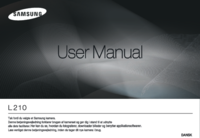




 (57 pages)
(57 pages) (160 pages)
(160 pages) (75 pages)
(75 pages) (62 pages)
(62 pages)
 (60 pages)
(60 pages) (122 pages)
(122 pages) (180 pages)
(180 pages) (143 pages)
(143 pages) (75 pages)
(75 pages) (208 pages)
(208 pages) (68 pages)
(68 pages)







Commentaires sur ces manuels